Immagina una situazione in cui il tuo video contiene rumori indesiderati e vuoi sbarazzartene. Poiché i microfoni integrati dei nostri dispositivi registrano anche i suoni ambientali quando giriamo un video, ciò può accadere abbastanza spesso. La domanda è:come rimuovere l'audio dal tuo file video ?
Oggi ci sono molti editor disponibili online e offline, che puoi utilizzare per rimuovere l'audio dal video. In effetti, ce ne sono così tanti che la scelta può sembrare addirittura travolgente! In questo articolo, abbiamo raccolto alcuni dei modi più semplici che puoi utilizzare per estrarre l'audio dal video. Puoi farlo con uno strumento online, un software di editing preinstallato o utilizzando il tuo dispositivo mobile.
- Come rimuovere l'audio dal tuo video online?
- Come rimuovere l'audio dal tuo video offline?
- Come rimuovere l'audio dal tuo video sul cellulare?

Come rimuovere l'audio dai video online?
Editor video Renderforest è una delle piattaforme di editing video disponibili online che viene fornita con uno strumento facile da usare per rimuovere l'audio dal tuo filmato. Diamo un'occhiata passo dopo passo a come funziona.
Vai alla nostra sezione dei modelli per scegliere un modello.
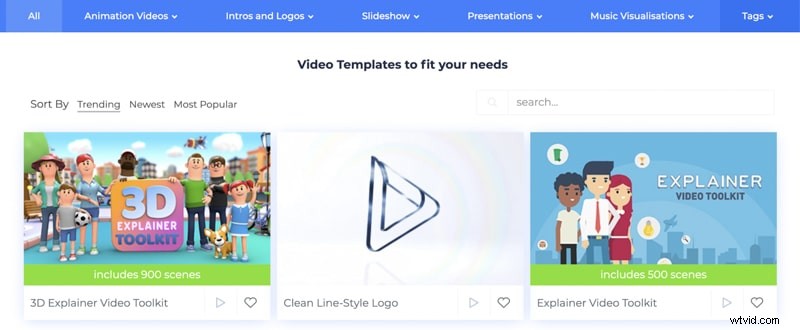
Dall'ampio numero di modelli di editing che trattano argomenti come finanza, istruzione, assistenza sanitaria e molti altri, scegli quello più adatto alle tue esigenze.
Ad esempio, utilizzeremo il multifunzionale Broadcast Video Editing Toolkit . Dopo aver scelto il modello, fai clic su "Crea ora" per passare all'editor.
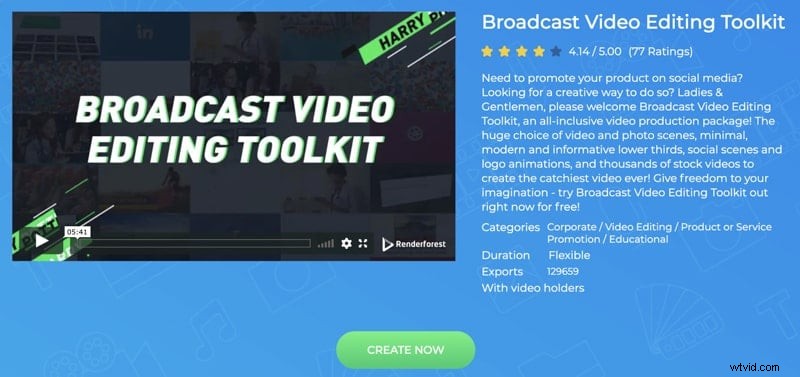
Nella pagina successiva, ti verrà chiesto di scegliere tra due opzioni:aggiungere scene o caricare un preset. Seleziona "Aggiungi scena" e premi "Crea". 
Verrai reindirizzato al catalogo delle scene con un'ampia selezione di categorie, come Minimal Lower Thirds, Logo Animations, Social Action Scenes e molte altre.
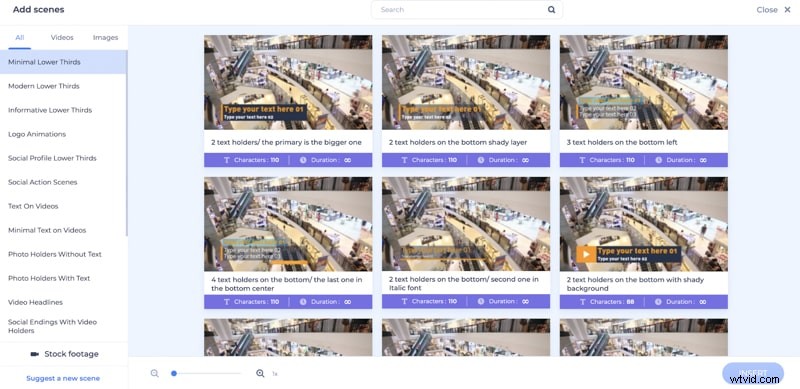
Il tipo di scena più efficace per silenziare il video sono i supporti video. Sfoglia la selezione di scene per sceglierne una o velocizza il processo digitando "Video Holder" nella barra di ricerca in alto. Scegli quello che ti piace di più e inseriscilo.
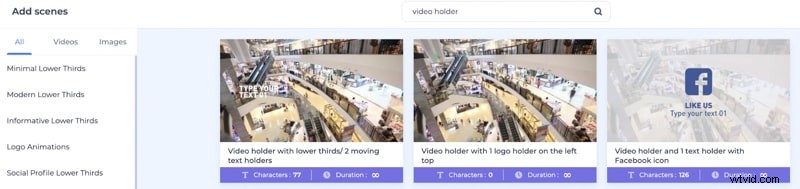
Il prossimo passo è dove carichi il file video da cui vuoi rimuovere l'audio. Diamo un'occhiata a come puoi farlo.
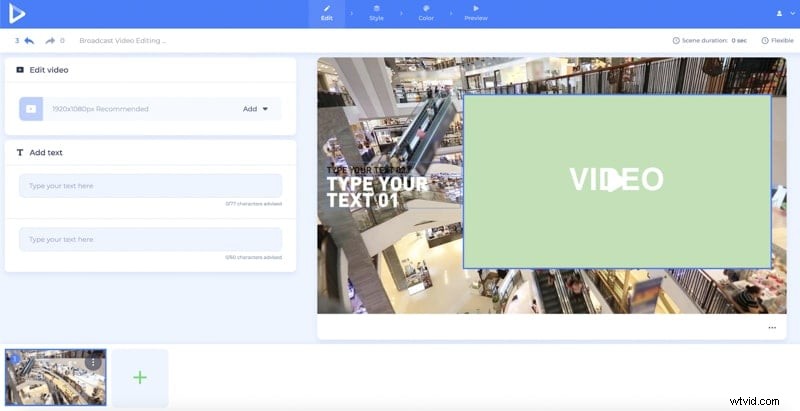 Fai clic sul pulsante "Aggiungi" nella sezione "Modifica video" a sinistra. Ti verranno offerte quattro opzioni per aggiungere il video al modello:caricare un file video dal tuo dispositivo, scegliere un video dalla tua libreria multimediale, inserire un URL o utilizzare filmati di repertorio.
Fai clic sul pulsante "Aggiungi" nella sezione "Modifica video" a sinistra. Ti verranno offerte quattro opzioni per aggiungere il video al modello:caricare un file video dal tuo dispositivo, scegliere un video dalla tua libreria multimediale, inserire un URL o utilizzare filmati di repertorio. 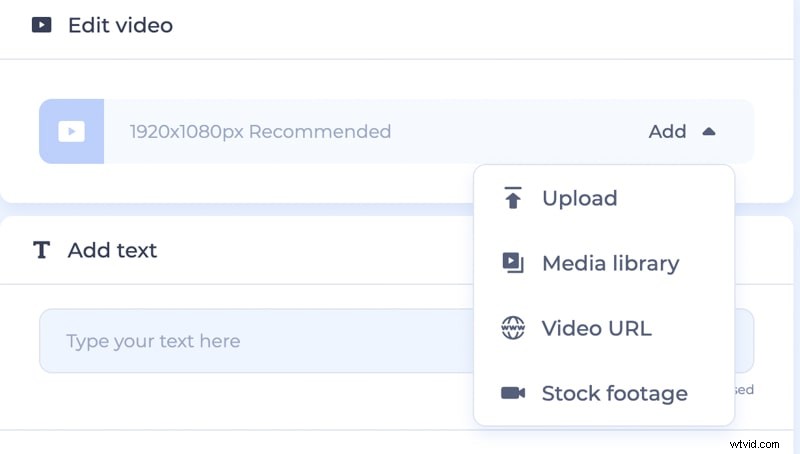
Una volta selezionata l'opzione e aggiunto il tuo video, verrai reindirizzato al nostro trimmer avanzato. Taglia il video e lascia solo le parti che desideri oppure lascialo così com'è e fai clic su "Taglia".
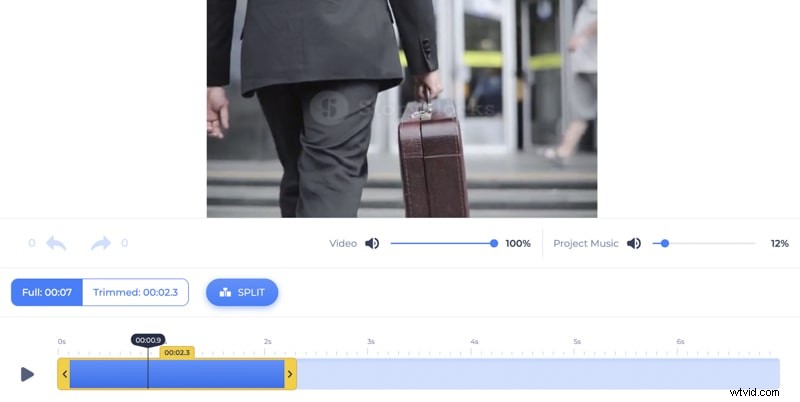
L'ultimo passaggio è andare alla sezione "Musica" per disattivare l'audio del video. L'opzione predefinita qui è che il tuo video ha una musica di sottofondo allegata. Per cambiarlo, fai semplicemente clic sul pulsante di commutazione per cambiarlo in "Nessuna musica". Questo disattiverà il tuo video ed eliminerà tutto il suono di sottofondo che contiene.

Successivamente, passa alla sezione "Anteprima". Seleziona "Anteprima gratuita" per vedere come appare e come suona il video. Se c'è qualcosa che vuoi cambiare, puoi tornare indietro e farlo immediatamente. Puoi anche abbandonare il video in qualsiasi fase di modifica e accedervi in qualsiasi momento successivo dalla sezione "I miei progetti" e terminare il processo di modifica.
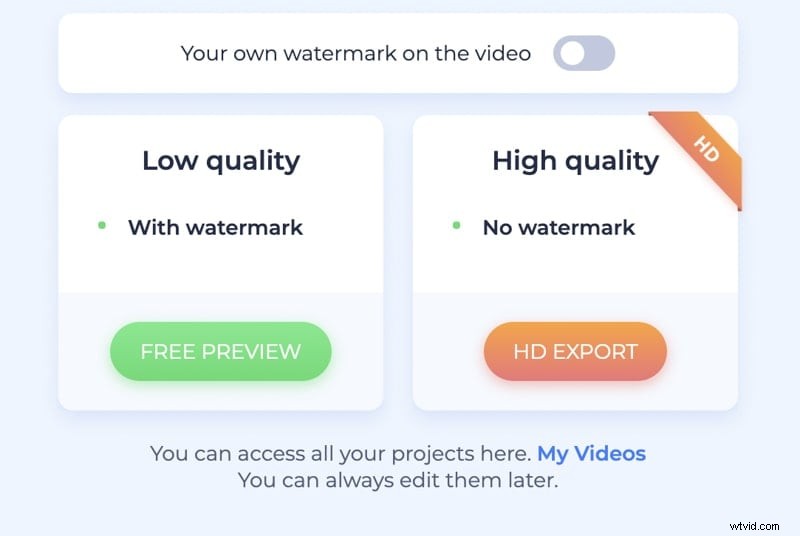
Una volta che sei soddisfatto dell'aspetto e del suono del tuo video, esportalo in alta qualità. Puoi quindi condividerlo direttamente sulle piattaforme social o YouTube con un clic o scaricarlo sul tuo dispositivo per un uso successivo.
Letture consigliate
- Nozioni di base sull'editing video per principianti
- Come aggiungere musica ai tuoi video
- Come tagliare i tuoi video online e offline?
- 4 semplici modi per aggiungere sottotitoli ai video online
Come rimuovere l'audio dal video offline?
Ora che sai come disattivare l'audio di un video online, diamo un'occhiata a come puoi fare lo stesso utilizzando gli strumenti offline. Esistono molti software di editing video superpotenti che puoi scaricare e utilizzare per rimuovere l'audio dal video. La buona notizia è che la maggior parte di essi è abbastanza intuitiva quando si tratta di attività semplici come la rimozione dell'audio.
Quindi, anche se non hai esperienza nell'editing video, non avrai difficoltà a capire come utilizzare questi strumenti. Il software sarà diverso a seconda del dispositivo in uso. Diamo un'occhiata ad alcuni potenti strumenti di modifica per Mac e Windows.
-
Come rimuovere l'audio dal video su Mac?
Se utilizzi un Mac, uno degli strumenti di modifica migliori e più semplici che puoi utilizzare è iMovie . È uno degli amati software scelti dagli utenti Mac per snellire e semplificare il processo di editing video ed è stato utilizzato per molto tempo. Il distacco e la rimozione dell'audio dai file video con iMovie richiederà solo alcuni minuti. Successivamente, puoi esportare immediatamente il video disattivato sul tuo dispositivo. Di seguito è riportata una guida video dettagliata su come rimuovere una voce fuori campo o una traccia audio da un video:
QuickTime – QuickTime è un altro lettore video per utenti Mac. Ti consente di riprodurre, modificare e registrare video. Il lettore è preinstallato sui Mac. Anche se questo player non può essere considerato uno strumento di editing avanzato, è un ottimo strumento per silenziare un video.
Final Cut Pro – Creato da Apple, sempre per gli utenti Mac, Final Cut Pro è un potente software di editing video. Questo è uno strumento intuitivo e facile da usare che semplifica l'editing e la creazione. Mentre l'editor è pagato, offre una prova gratuita. Provalo per vedere se si adatta alle tue esigenze prima dell'acquisto.
-
Come rimuovere l'audio dal video su Windows?
Se Windows è il sistema operativo che stai utilizzando, puoi scegliere tra numerosi potenti strumenti di modifica per rimuovere l'audio da un video. "Windows Movie Maker" è uno strumento di editing video gratuito disponibile per gli utenti Windows. L'editor non è solo ottimo per silenziare il tuo video, ma offre una grande varietà di altri strumenti di modifica.
Windows Movie Maker è ben lungi dall'essere l'unico software di editing video disponibile per Windows. Ci sono molti altri strumenti disponibili che puoi scaricare per modificare i tuoi video offline. Abbiamo raccolto un breve elenco di alcuni di essi. Dai un'occhiata e vedi quale ti attrae di più:
MAGIX Movie Edit Pro - Magix Movie Edit Pro è un software di editing video disponibile su Microsoft Store che semplifica il processo di editing e creazione di video. L'editor è dotato di una grande varietà di strumenti integrati che consentono un facile editing di video e audio.
Adobe Premiere Pro – Grazie alla sua multifunzionalità, Adobe Premiere Pro è uno degli strumenti più utilizzati dai registi e dai video editor. Offre un set versatile di funzionalità ed effetti di modifica sia per l'audio che per il video. Il software non è gratuito. Tuttavia, è disponibile una settimana di prova gratuita prima che tu decida di effettuare un acquisto.
Editor video VSDC – Questo versatile editor video sviluppato per gli utenti Windows offre un'ampia gamma di strumenti per la manipolazione di video e audio. Il software è disponibile in opzioni gratuite ea pagamento. La maggior parte delle funzionalità sono disponibili con l'opzione gratuita, ma puoi supportare il progetto effettuando una donazione per ottenere l'accesso al supporto tecnico.
Come rimuovere l'audio dal video sul cellulare?
Ci sono anche alcune app multifunzionali e popolari per l'editing video disponibili su Android e iOS.
Funimo - Funimate è un'app di editing video divertente e creativa per smartphone, dotata di strumenti estesi per l'editing audio. Lo strumento è molto intuitivo e sarà semplice anche per gli utenti alle prime armi. È un'ottima app da usare per rimuovere l'audio dal tuo video.
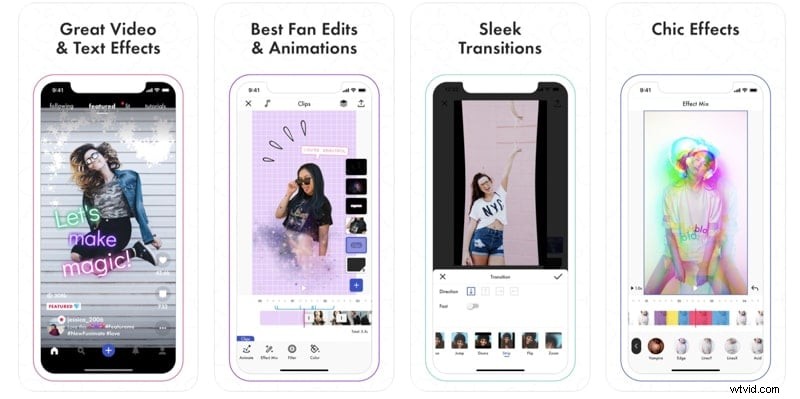 Adobe Premiere Rush - Questa potente app di Adobe ti offre strumenti di editing video professionali a portata di mano. Puoi aggiungere o rimuovere musica, modificare il suono, aggiungere effetti e molto altro. Puoi aggiungere musica, silenziare un video, modificare il suono, aggiungere effetti e molto altro.
Adobe Premiere Rush - Questa potente app di Adobe ti offre strumenti di editing video professionali a portata di mano. Puoi aggiungere o rimuovere musica, modificare il suono, aggiungere effetti e molto altro. Puoi aggiungere musica, silenziare un video, modificare il suono, aggiungere effetti e molto altro. 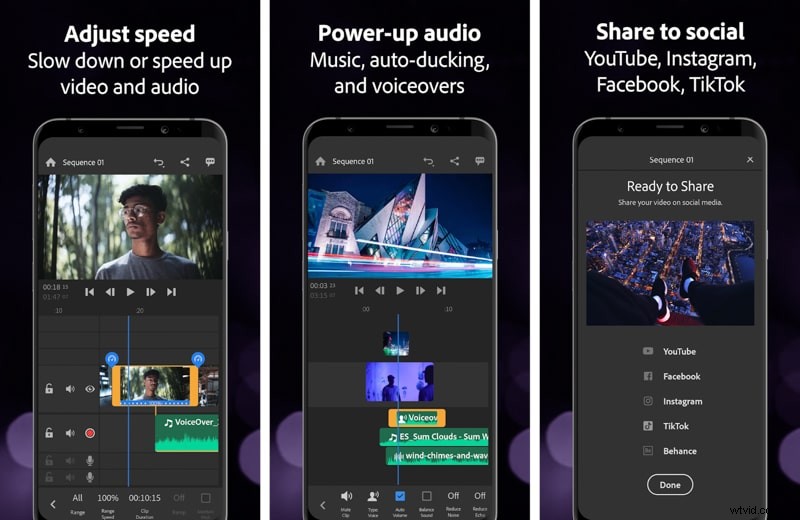
Conclusione
Come puoi vedere, quando devi rimuovere l'audio dal video, non mancano le opzioni disponibili. Quello che devi fare è provare diverse opzioni e, a seconda delle tue esigenze e preferenze, scegliere quella più adatta a te. Successivamente, il processo sarà sempre più fluido e semplice. Invece di attenersi al primo strumento o software, prenditi il tuo tempo per provarne diversi e testarne le funzioni. Questo ti aiuterà a ottenere i risultati desiderati senza alcun lavoro aggiuntivo in seguito.
